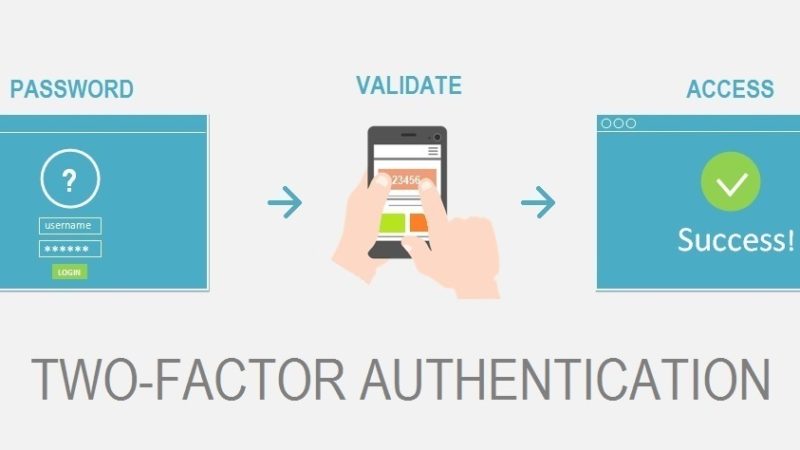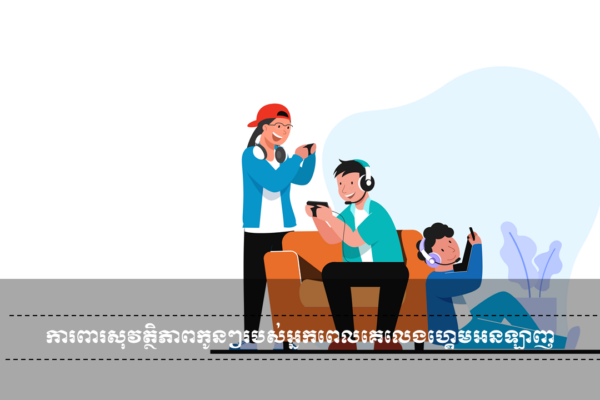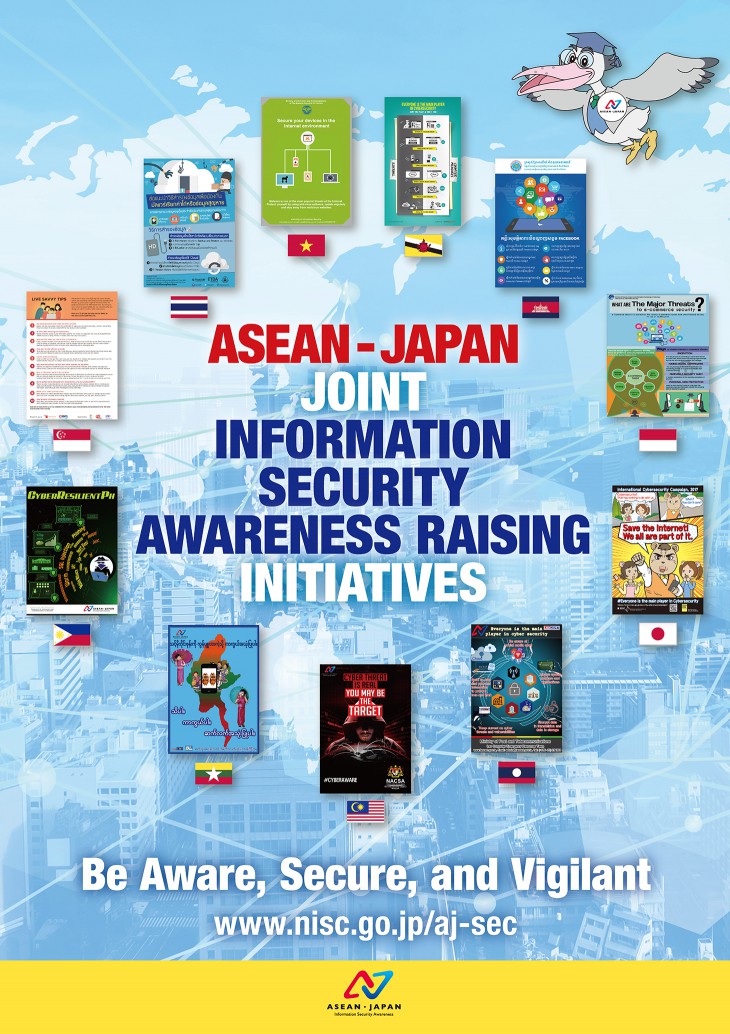Two-Factor Authentication ឬក៏ 2FA គឺជាលក្ខណៈសុវត្ថិភាពដែលអាចជួយការពារគណនី Facebook របស់អ្នកបន្ថែមពីលើពាក្យសម្ងាត់របស់អ្នក។
ប្រសិនបើអ្នកប្រើប្រាស់ 2FA ហើយអ្នកនឹងត្រូវបានទាមទារឱ្យបញ្ចូលនូវលេខកូដសុវត្ថិភាព ឬបញ្ជាក់ការចូលប្រើប្រាស់របស់អ្នកនៅពេលដែលនរណាម្នាក់ព្យាយាមចូលគណនី Facebook ពីកុំព្យូទ័រ ឬទូរស័ព្ទដៃដែលយើងមិនស្គាល់។ អ្នកក៏អាចទទួលបានការដាស់តឿនផងដែរ នៅពេលនរណាម្នាក់ព្យាយាមចូលពីកុំព្យូទ័រដែលយើងមិនស្គាល់។
អត្ថបទនេះណែនាំអំពីការប្រើប្រាស់គណនី Facebook ដោយបើកមុខងារ 2FA អោយដំណើរការជាមួយកម្មវិធីហ្វេសប៊ុករបស់ទូរស័ព្ទដៃ ដែលមានមុខងារអាចបង្កើតលេខកូដសំងាត់ដោយស្វ័យប្រវត្តិ (Code generator) និងការប្រើប្រាស់ third party app ជាមួយកម្មវិធី Google Authentication។
ការបើកមុខងារ 2FA អោយដំណើរការជាមួយកម្មវិធីហ្វេសប៊ុករបស់ទូរស័ព្ទដៃដែលមានមុខងារអាចបង្កើតលេខកូដសំងាត់ដោយស្វ័យប្រវត្តិ (Code generator)៖
១. ធ្វើការ log-in ចូលទៅក្នុងគណនី facebook។
២. នៅពេលដែលអ្នកធ្វើការ Log-in ហើយនោះ សូមចុចទៅលើរូបសញ្ញាព្រួញចុះក្រោមតូចនៅជ្រុងខាងស្ដាំដៃ ដើម្បីបង្ហាញផ្ទាំង Settings ហើយសូមចុចទៅលើពាក្យ “Settings” បន្ទាប់មកសូមចុចទៅលើចុចលើពាក្យ “Security” ដែលនៅខាងឆ្វេង ហើយសូមស្វែងរកពាក្យ Use two-factor authentication ដើម្បីចុចទៅលើចុចលើពាក្យ “Edit” ដូចរូបខាងក្រោម។
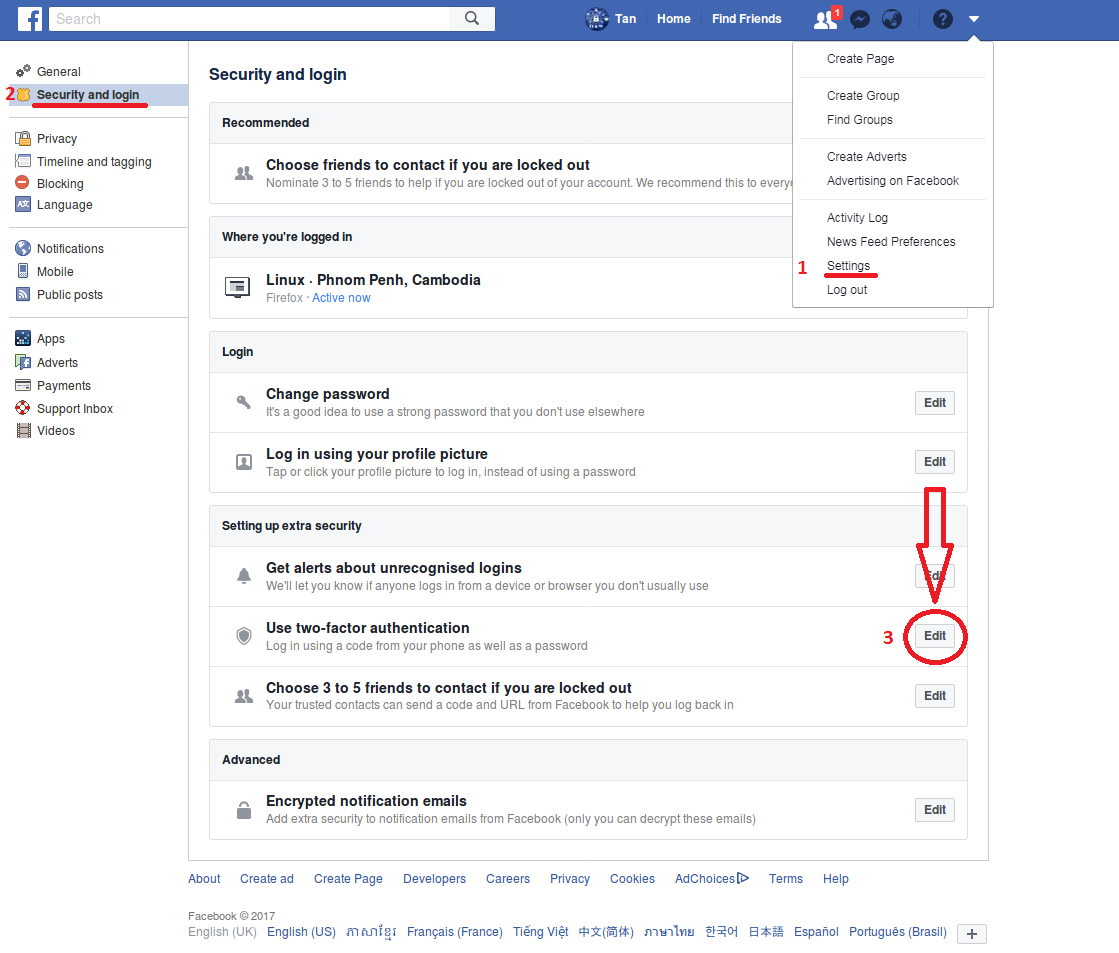
៣. នៅក្នុងទំព័រ Settings ដែលបានបង្ហាញនូវមុខងារចំនួនប្រាំមួយ នៅត្រង់មុខងារ Code generator ដោយចុចលើពាក្យ “Set up” ដើម្បីដាក់អោយដំណើរការមុខងារលេខកូដសំងាត់ដោយស្វ័យប្រវត្តិ ដូចរូបខាងក្រោម។
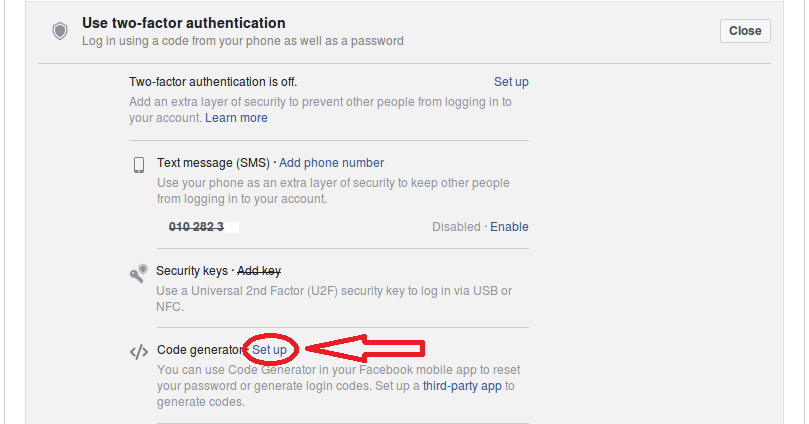
៤. សូមអនុវត្តតាមការណែនាំខាងក្រោមសំរាប់ ដូចរូបភាពខាងក្រោម។
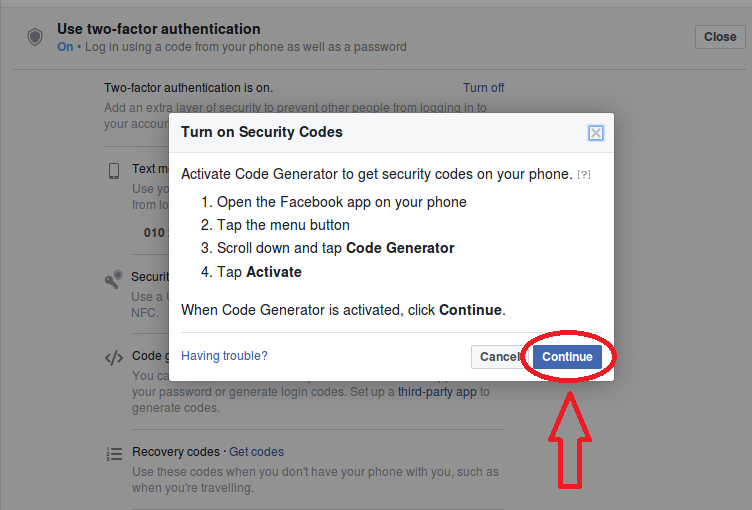
៥. សូមបើកកម្មវិធីហ្វេសប៊ុកក្នុងទូរស័ព្ទដៃរបស់អ្នក ហើយចុចត្រង់សញ្ញាត្រេបីដងដែលស្ថិតនៅខាងលើនៃជ្រុងខាងស្ដាំដៃនៃកម្មវិធីហ្វេសប៊ុកនេះ បន្ទាប់មកសូមស្វែងរកពាក្យ “Code Generator” ដើម្បីទទួលបានលេខកូដសំងាត់ដោយស្វ័យប្រវត្តិ
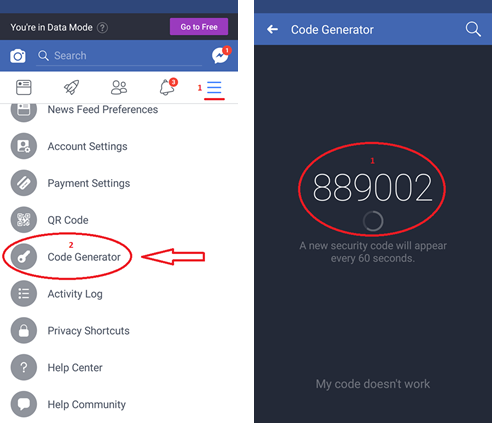
៦. សូមបញ្ជូលលេខកូដសំងាត់ដោយស្វ័យប្រវត្តិផ្ទៀង ផ្ទាត់ ហើយនឹងចុចលើពាក្យា “close” ដើម្បីដាក់អោយដំណើរការមុខងារមួយនេះ ដូចរូបភាពខាងក្រោម។
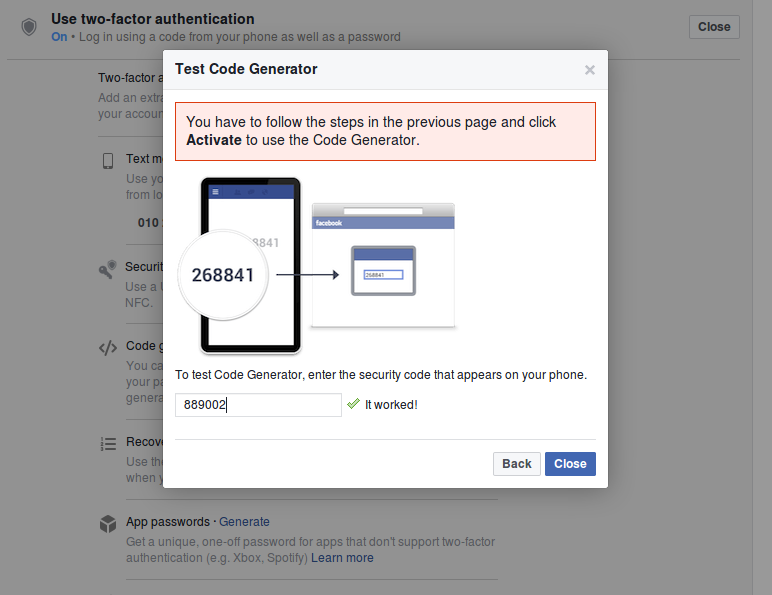
ពេលក្រោយមកទៀត នៅពេលដែលអ្នកព្យាយាមធ្វើការ log-in ចូលគណនី Facebook អ្នកនឹងឃើញនូវផ្ទាំងមួយដូចខាងក្រោម (បន្ទាប់ពីអ្នកដាក់នូវ username និង password របស់អ្នក)
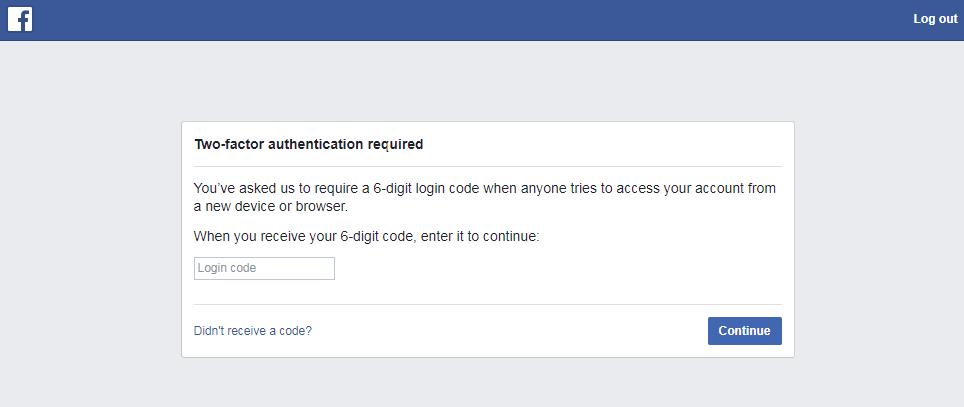
ការបើកមុខងារ 2FA អោយដំណើរការជាមួយកម្មវិធីហ្វេសប៊ុករបស់ទូរស័ព្ទដៃដែលមានមុខងារអាចបង្កើតលេខកូដសំងាត់ដោយស្វ័យប្រវត្តិ (Code generator) ដោយប្រើប្រាស់ third party app (Google Authentication)៖
១. សូមអនុវត្តតាមការណែនាំខាងលើ ចាប់ផ្ដើមពីចំនុចទី១ ដល់ចំនុចទី២។ បន្ទាប់មកនៅក្នុងទំព័រ Settings ដែលបានបង្ហាញនូវមុខងារចំនួនប្រាំមួយ នៅត្រង់មុខងារ Code generator ដោយចុចលើពាក្យ “third party app” ដើម្បីដាក់អោយដំណើរការមុខងារលេខកូដសំងាត់ដោយស្វ័យប្រវត្តិ ដូចរូបខាងក្រោម។
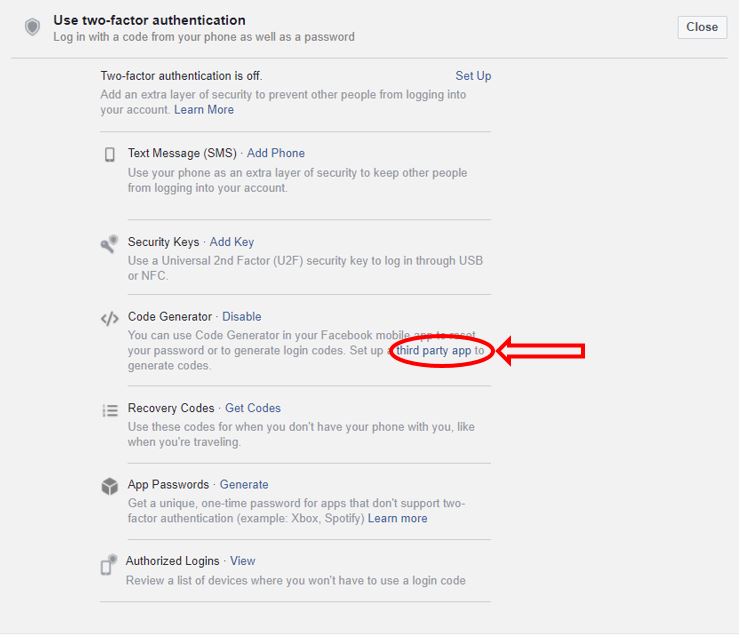
២. អ្នកិនឹងឃើញផ្ទាំងរូបដូចរូបភាពខាងក្រោម
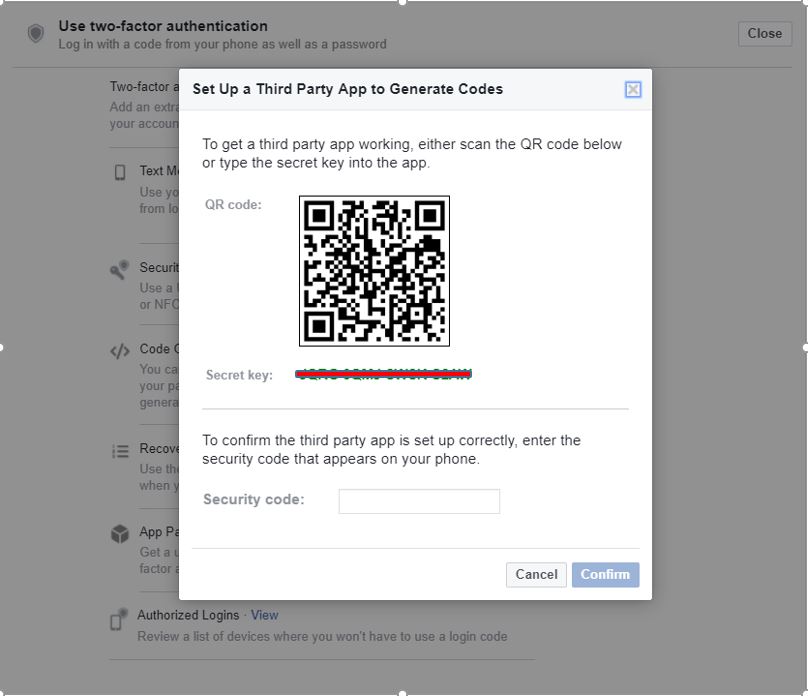
៣. សូមធ្វើការតំឡើងកម្មវិធី “third party app” ដែលមានឈ្មោះថា Google Authentication ទៅក្នុងទូរស័ព្ទរបស់អ្នកដែលមានរូបដូចខាងក្រោម។
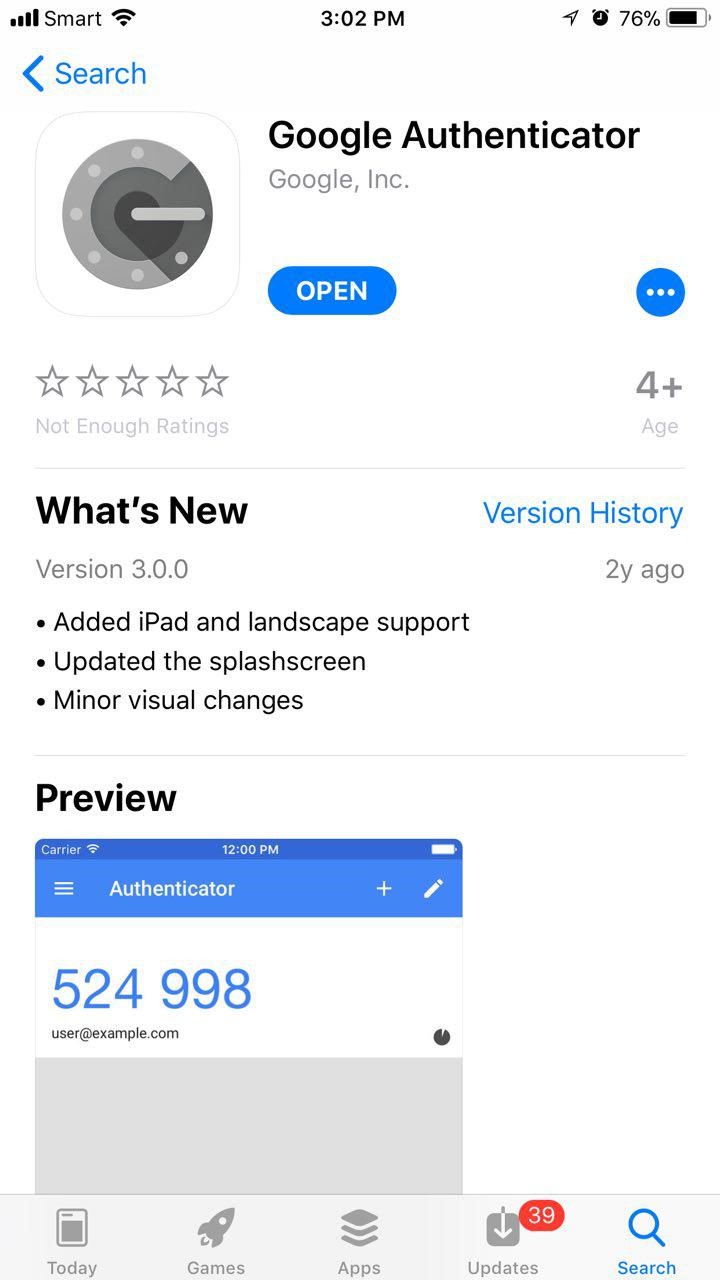
៤. បន្ទាប់ពីតំឡើងកម្មវិធី Google Authentication រួចរាល់សូមធ្វើការបើកកម្មវិធីនេះ និងចុចទៅលើសញ្ញា + និងជ្រើសយកពាក្យ Scan Barcode ដែលបង្ហាញដូចរូចខាងក្រោម ដើម្បីធ្វើការថតយកនូវផ្ទាំងកូដដែលបានបង្ហាញក្នុងចំនុចទី២
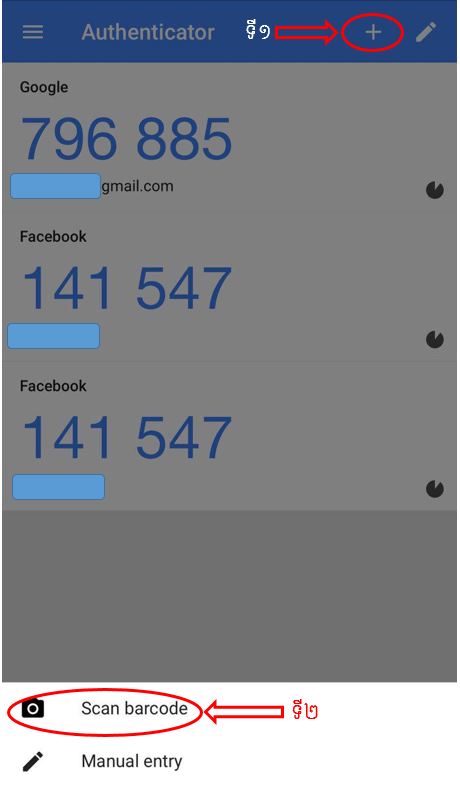
៥. ចុងក្រោយសូមធ្វើការបញ្ចូលេកូដដែលទទួលបានពីការ Scan Barcode ដាក់ទៅក្នុងប្រឡោះ security code ដូចរូបខាងក្រោម
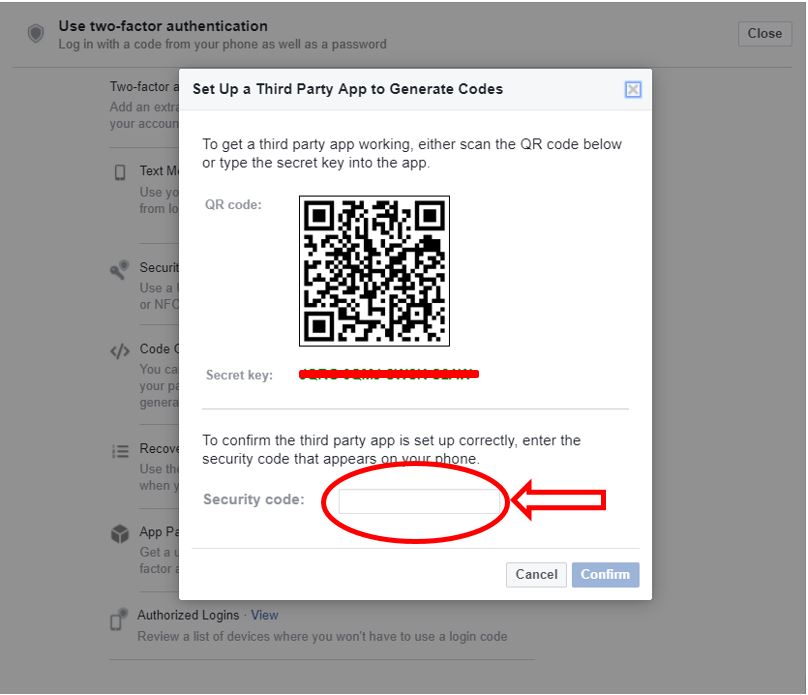
ពេលក្រោយមកទៀត នៅពេលដែលអ្នកព្យាយាមធ្វើការ log-in ចូលគណនី Facebook នៅលើឧបករណ៍ថ្មី អ្នកអាចប្រើប្រាស់កម្មវិធី Google Authentication ដើម្បីយកលេខកូដសំងាត់ធ្វើការចូលប្រើប្រាស់ (log in)គណនីហ្វេសប៊ុករបស់អ្នក
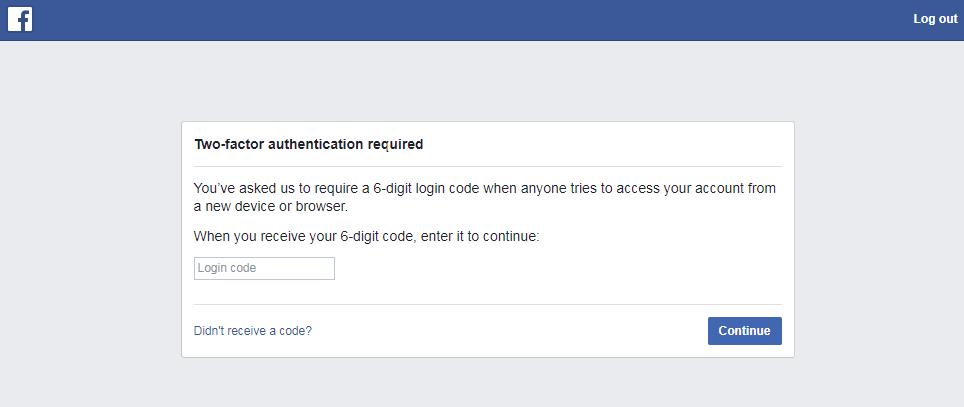
វាត្រូវការតែ ប្រហែល៥នាទីប៉ុណ្ណោះដើម្បីដាក់ដំណើរការមុខងារ 2FA នៅក្នុងគណនី Facebook របស់អ្នក ហើយនេះជាអ្វីដែលយើងសូមធ្វើការណែនាំបំផុតសម្រាប់ការពារសុវត្ថិភាពហ្វេសបុករបស់អ្នក។
***Disclaimer: CamCERT own some of the content. Our purpose is pure to help spread the awareness, tips or other information related to security to everyone. Even though every information is true, accurate, completed and appropriate, we make no responsibility nor warranty since everything could go wrong.